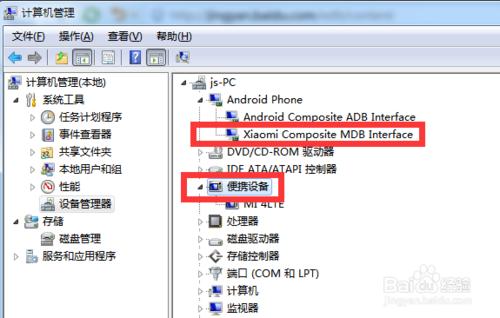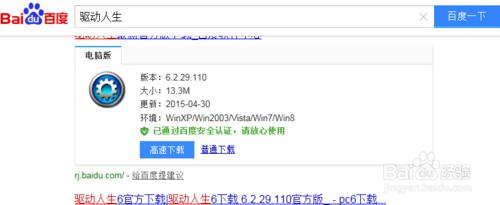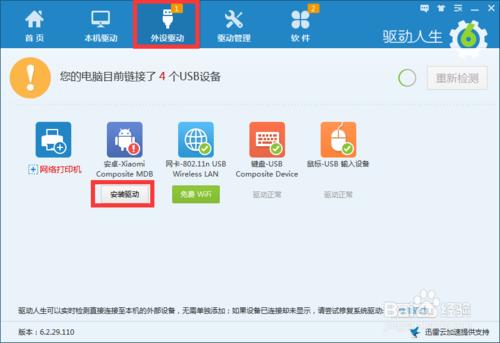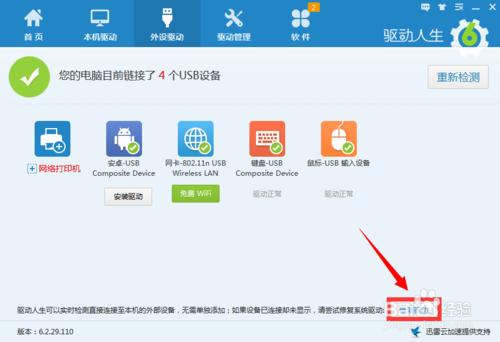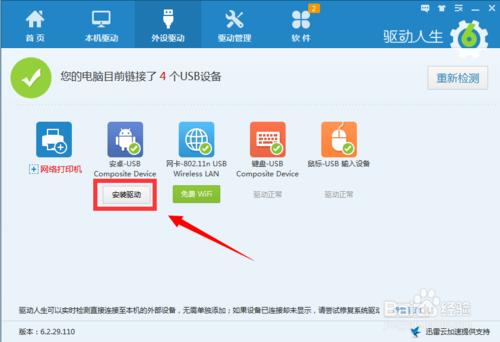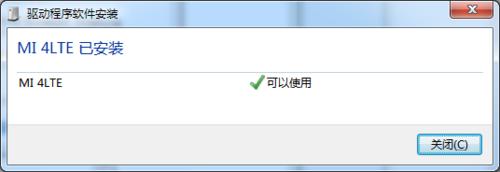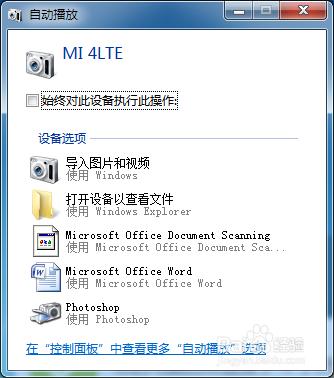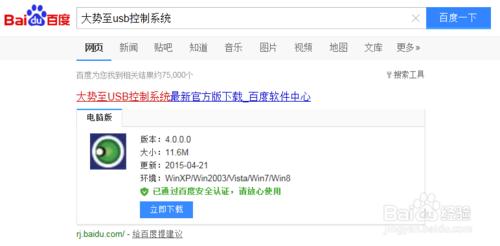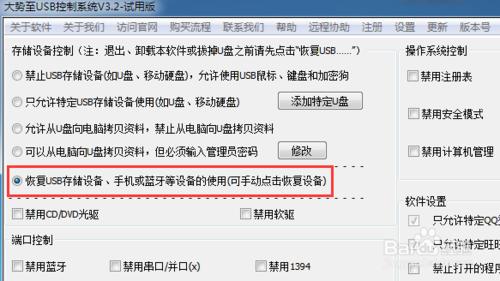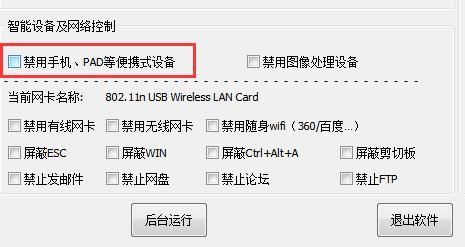每次小米4連線電腦後,都需要重灌安裝一次驅動才能正常識別,這此該如何解決呢?通常這是因驅動不相容所造成的,當然也是系統相關元件的衝突有關。對應的解決方法如下。
方法/步驟
利用“驅動人生”來安裝小米4手機驅動。
將小米4和電腦進行連線。直接在百度中搜索下載“驅動人生”程式。
執行“驅動人生”程式,切換到“外設驅動”選項卡,點選“安卓-XiaoMi”下方的“安裝驅動”按鈕。
待“安卓-XiaoMi”驅動下載完成後,將自動進行安裝過程。安裝完成後,點選“外設戲碼”下方的“修復驅動”按鈕,以完成對系統中未正常識別裝置的查詢及修復操作。
等“修復驅動”操作完成後,將看到“安卓USB Compare Device”驅動,點選“安裝驅動”按鈕,以完成安卓手機驅動程式的安裝。
接下來工作列右下角並顯示“自動安裝驅動”的圖示,點選即可從中檢視當前正在安裝“MI 4LTE”驅動。
待驅動安裝完成後,將自動彈出“小米4U盤自動播放”介面,如圖所示,此時表明小米4手機驅動安裝完成。
此外,還一種比較實用的方法,就是重灌系統。經小編測試,將小米4與另外的電腦連線時,經多次測試,只需要安裝一次驅動即可多次使用。
方案三:開啟“USB介面”的正常使用。
有時電腦USB介面的禁用,也會導致小米4驅動不正常的情況。對此我們可以藉助“大勢至USB監控系統”來開啟USB介面的正常使用。
安裝並執行此應用,從彈出的程式主介面中,勾選“恢復USB儲存裝置、手機或藍芽裝置的正常使用”項,以開啟USB介面的正常使用。
同時在“智慧裝置及網路控制”欄目中,清除勾選“禁用手機、PAD等行動式裝置”項,以恢復手機識別的正常使用。